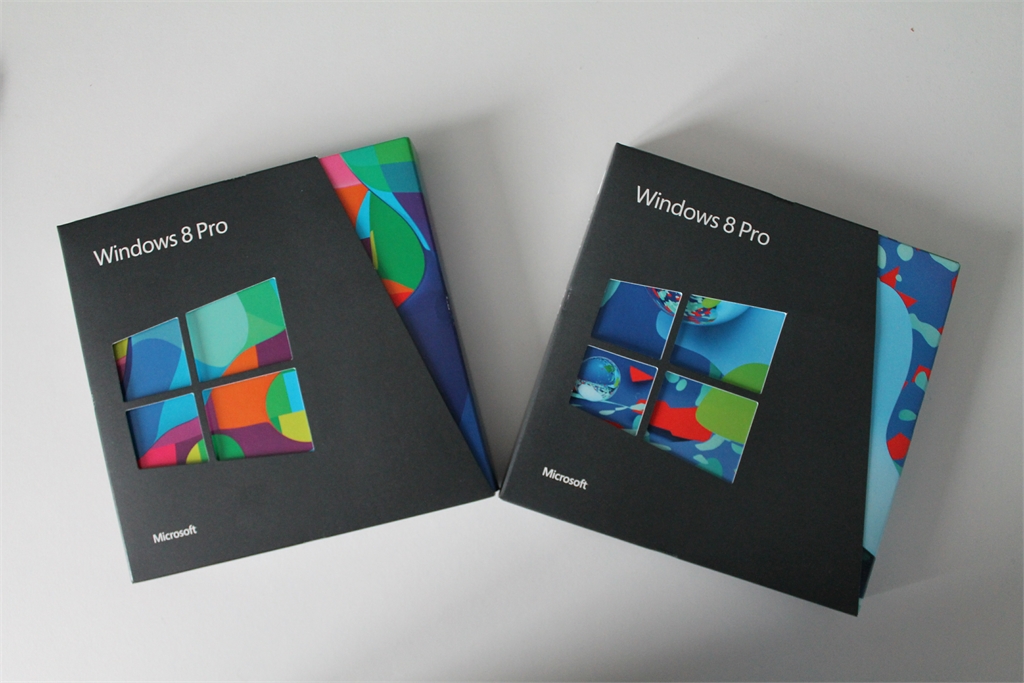Windows 8 ist die Fortsetzung der Windowsreihe und somit der Nachfolger des beliebten Windows 7. Windows 8 kommt mit großen optischen und strukturellen Neuerungen. Hinter der Oberfläche steckt jedoch immer noch das „alte“ von uns gewohnte Windows mit seinen normalen Einstellungen. Dadurch ist Windows 8 auch mit Windows 7 größtenteils kompatibel.
Kauf und Installation

Windows 8 gibt es in drei Versionen: Normal (privat), Pro (privat/gewerblich), Enterprise (gewerblich). Für den privaten User ist also nur die normale und die Pro Version von Bedeutung. Hierbei entspricht das normale Windows 8 dem alten Windows 7 Home Premium und das Windows 8 Pro entspricht Windows 7 Professional.
Beim Kauf von Windows 8 im Laden wird einem zuerst auffallen, dass die neuen Windows 8 Verpackungen sehr künstlerisch gestaltet sind und es verschiedene Varianten davon gibt. Man kann sich auch ganz bequem Windows 8 aus dem Internet herunterladen. Diese Version ist sogar um 20€ billiger, aber es funktioniert nur mit der Windows 8 Pro Version. Wer sich nun gegen den Download entscheidet, weil er dort keine CD bekommt um Windows 8 später noch einmal installieren zu können, kann beruhigt sein, da man auch beim Download eine Sicherung erstellen kann. Die Sicherung kann man entweder auf einer CD oder einem USB-Stick erstellen.
Wichtig: Beim Download handelt es sich nur um die Upgrade Version und nicht um die Vollversion.
Nachdem man sich Windows 8 gekauft hat, gibt es noch Einiges bei der Installation zu beachten. Zum Einen ist es empfehlenswert, Windows 8 nicht normal, also vor dem Booten von der CD zu installieren, sondern die Windows-Installation in Windows 7 auszuführen, als wäre es eine normale .exe-Datei. Der Vorteil hierbei ist, man kann alle seine alten Programme, Einstellungen und Dateien aus Windows 7 übernehmen. Nachdem Windows 8 installiert wurde, kommen ein paar Einstellungen. Hier kann man bedenkenlos auf die Express Einstellungen klicken, da diese Einstellungen später auch noch verändert werden können, man sie meist aber auch nicht verändern muss oder möchte.
Bevor man nun auf Windows zugreifen kann, muss man noch ein Microsoft E-Mailkonto einrichten, was später zum Herunterladen von Apps benötigt wird. Die Einrichtung des Hotmail/Live Accounts hat auch den Vorteil, beim Besitz zweier Windows 8 Rechner, diese beiden in den Punkten Design und Einstellungen zu synchronisieren.
Erster Eindruck
Nach dem ersten Start fällt einem gleich auf, dass die Reihe des typischen Windows-Designs durchbrochen ist. Der neue Startbildschirm im Kacheldesign wirkt durch seine Einfachheit moderner als der alte Desktop unter Windows. Der neue Startbildschirm ist nur in zwei Farben gehalten. Dies mag etwas langweilig klingen, ist es aber nicht. Es gibt ca. 40 verschiedene, von Windows festgelegte Farbkombinationen. Diese konnten zuvor bei der Installation ausgewählt werden. Die Kombinationen bestehen meist aus der gleichen Farbe, die nur unterschiedlich hell ist. Die Farbkombinationen sind sehr gelungen. Auch durch diesen „einen Farbton“ des Startbildschirms wirkt dieser noch einmal moderner.
Wer jetzt aber denkt, der alte Desktop wäre verschwunden, irrt sich. Dieser ist durch eine Kachel erreichbar und sieht genau gleich aus wie der alte Desktop. Der kleine Unterschied ist, er besitzt keinen Startbotten. Diese kleine Veränderung bringt einem am Anfang auf die Palme. Wenn man z.B. in die Systemsteuerung muss, versucht man es natürlich über den Startbutton, aber, ES IST KEINER DA. Solche Verwirrungen passieren am Anfang häufig, können aber behoben werden indem man z.B. eine Systemsteuerungskachel zum Startbildschirm hinzufügt. Was beim Wechseln vom Startbildschirm zum Desktop aber besonders auffällt, ist, dass die dazwischenliegende Animation immer flüssig läuft, egal wie schnell man auch wechselt. Windows 8 ist generell schneller und bringt mehr Leistung. Nicht nur bei den Animationen, auch beim Starten eines Programms oder einer App ist es oft schneller als Windows 7.
Apps und Programme

Eine große Neuerung unter Windows 8 sind auch die Apps. Die Apps sind eigentlich normale Programme, sind aber völlig anders gestaltet. Sie bestehen größtenteils aus Kacheln wie der Startbildschirm und starten immer im Vollbildmodus. Die von Windows vorinstallierten Apps sind alle sehr übersichtlich und lassen sich einfach bedienen, laufen aber nicht alle rund. Bei der Musik-App dauert es immer eine gefühlte Minute bis die App reagiert und einen neuen Titel abspielt. Außerdem fehlen bei diesen Apps die Einstellungen oder sind sehr gut versteckt. Vorerst sollte man auf die Apps verzichten, bis diese keine Kinderkrankheiten mehr aufweisen. Neben den Apps hat man noch immer seine Programme, die ganz gewöhnlich benutzt werden können. Das Problem hierbei ist aber, wenn man ein normales Programm per Kachel öffnet, muss man immer auf den Desktop wechseln und dies kostet dann immer Zeit und der Programmstart verlängert sich. Außerdem sieht die Kachel eines normalen Programms im Gegensatz zu der Kachel einer App nicht gerade toll aus, wenn nicht sogar hässlich. Programme, die unter Windows 7 funktionieren, laufen auch meist unter Windows 8. Wer da aber sicher gehen will kann vor der Installation seine Programme und Hardware auf Kompatibilität untersuchen lassen.
Musik und Video
Zu einer weiteren Neuerung gehört auch die Musikstream-App von Microsoft. Mit dieser App kann man gratis gestreamte Musik hören und Wiedergabelisten erstellen. Wenn einem die Musik, die man gerade hört, dann auch noch gut gefällt, kann man diese direkt kaufen. Dafür muss man sich allerdings noch beim X-Box-Dienst registrieren. Mit der neuen Video App kann man sich, wie der Name schon sagt, Videos bzw. Filme in 1080p- Format ausleihen oder kaufen.
Bedienung
Windows 8 wurde zwar für Touchscreens entwickelt, kann aber auch sehr gut mit der Maus und Tastatur bedient werden. Sogar der neue Startbildschirm lässt sich, mit ein paar Tricks, gut mit Maus und Tastatur bändigen. Um auf dem Startbildschirm nach rechts oder nach links zu kommen, kann man z.B.: das Mausrad verwenden.


Wenn man in die obere rechte Ecke fährt, erscheint ein Menü, in dem man Einstellung vornehmen kann, oder eine Suche starten kann. Dieses Menü ist wichtig in den Apps, weil man durch dieses Menü die wenigen Einstellungen der Apps verändern kann. Links oben in der Ecke befindet sich ein Menü, in dem man zwischen den offenen Programme und Apps wechseln kann.
Wichtig für die Bedienung ist auch der Rechtsklick. Dieser offenbart versteckte Einstellung in den verschiedenen Apps oder auf dem Startbildschirm.
Sperrbildschirm
Der Sperrbildschirm ist auch eine Neuerung in Windows 8. Einen Sperrbildschirm kennt man eigentlich von Handys oder Tabletts. Der Sperrbildschirm erscheint, um zu verhindern, dass keine ungewollten Eingaben betätigt werden. Bei einem PC oder Laptop ist das eigentlich unnötig, da man seine Tastatur nicht in der Hose mitnimmt und aus Versehen auf die Tasten kommt. Nachdem der PC gesperrt wurde, muss man nun wieder sein Passwort eingeben. Hierbei gibt es eine lustige kleine Neuerung. Man kann ein Bild vom PC nehmen und darauf ein Passwort aus einer Abfolge von Kreisen, Linien und Klicks erstellen. Diese neue Art Passwort unter Windows kennt man so ähnlich schon von Android mit den Mustern. Das „Bildpasswort“ ist eine lustige kleine Spielerei, die man nicht benutzen muss, aber Spaß bringt.
Einschätzung
Meiner Meinung nach ist das neue Windows 8 ein Riesenschritt nach vorne. Es hat ein viel moderneres Design und ist nach Eingewöhnung leichter und schneller zu bedienen als das vorherige Windows 7. Bei Firmen wird das neue Windows wahrscheinlich nicht so gut ankommen, da das knallbunte und verspielte Design nicht so professionell wirkt wie Windows 7. Es ist jedoch für Privatnutzer perfekt geeignet, und ich würde jedem empfehlen es wenigstens einmal zu probieren.